วิธีลดขนาดวิดีโอ GoPro อย่างง่ายดายและรวดเร็ว
คุณมีกล้อง GoPro หรือไม่? ถ้าอย่างนั้นคุณจะต้องเป็นผู้ที่ชื่นชอบการแข่งขันกีฬาและการผจญภัยมาก GoPro เป็น บริษัท ที่ก่อตั้งโดย Nick Woodman ในปี 2002 โดยส่วนใหญ่ผลิตกล้องแอคชั่นแอพมือถือและซอฟต์แวร์ตัดต่อวิดีโอ
ด้วยกล้อง GoPro คุณสามารถถ่ายวิดีโอที่มีความละเอียดสูงได้ถึง 4K หรือ HDR อย่างไรก็ตามสิ่งนี้ก่อให้เกิดปัญหาเช่นกัน - วิดีโอที่ถ่าย ไฟล์อาจมีขนาดใหญ่เกินไป บางครั้ง. นอกจากก่อให้เกิดปัญหาพื้นที่ร้ายแรงในขณะจัดเก็บขนาดไฟล์ที่ใหญ่อาจทำให้คุณไม่สามารถส่งวิดีโอไปยัง Instagram, WhatsApp, Dailymotion, อีเมลและแพลตฟอร์มอื่น ๆ
ในการแก้ปัญหานั้นเราจะให้คำแนะนำที่สมบูรณ์เกี่ยวกับวิธีการ บีบอัดวิดีโอ GoPro บน Windows และ Mac

ส่วนที่ 1 วิธีการบีบอัดวิดีโอ GoPro ออนไลน์ฟรี
แม้ว่า GoPro จะเป็นตัวเลือกที่ดีในการบันทึกสแนปและภาพวิดีโอที่สวยงาม แต่คุณอาจพบว่าวิดีโอที่บันทึกนั้นใช้พื้นที่จัดเก็บมากเกินไป อย่างไรก็ตามมีพื้นที่ จำกัด ในการจัดเก็บวิดีโอในกล้อง GoPro แต่ละตัวแม้แต่ใน HERO9 Black รุ่นล่าสุดซึ่งหมายความว่าคุณต้องถ่ายโอนวิดีโอไปยังคอมพิวเตอร์การ์ด SD แฟลชไดรฟ์หรือฮาร์ดไดรฟ์เพื่อสำรองข้อมูลหรือแก้ไขเพิ่มเติม ในกรณีนี้อุปกรณ์ของคุณจะใช้พื้นที่มาก
ดังนั้นสิ่งที่คุณต้องการคือตัวบีบอัดวิดีโอที่ทรงพลังเพื่อย่อขนาดของวิดีโอที่บันทึก FVC Free Video Compressor ช่วยให้คุณสามารถบีบอัดวิดีโอ 4K และ HDR ขนาดใหญ่ที่ถ่ายด้วยกล้อง GoPro ได้ฟรีบนเบราว์เซอร์ยอดนิยมเช่น Google Chrome, Microsoft Edge และ Mozilla Firefox
ทำตามขั้นตอนด้านล่างเพื่อลดขนาดวิดีโอ GoPro ให้เหลือน้อยที่สุดในไม่กี่วินาทีทางออนไลน์
ขั้นตอนที่ 1: คลิกลิงค์ด้านบนเพื่อเยี่ยมชม FVC Free Video Compressor บนเบราว์เซอร์ของคุณ จากนั้นคลิกที่ไฟล์ เพิ่มไฟล์เพื่อบีบอัด ตรงกลางแบนเนอร์ ทำตามคำแนะนำบนหน้าจอเพื่อดาวน์โหลดและติดตั้งตัวเรียกใช้งานบนคอมพิวเตอร์ของคุณ

ขั้นตอนที่ 2: ตอนนี้โปรดเลือกไฟล์วิดีโอ GoPro ที่คุณต้องการบีบอัดหลังจากที่คุณเชื่อมต่ออุปกรณ์กับคอมพิวเตอร์ ในการบีบอัดวิดีโอให้ใช้แถบเลื่อนด้านหลังไฟล์ ขนาด กล่อง. ลากและปรับขนาดไฟล์ตามที่คุณต้องการ คุณยังสามารถปรับแต่งความละเอียดและบิตเรตแยกกันได้

ขั้นตอนที่ 3: เลือกรูปแบบผลลัพธ์ จากนั้นคลิก บีบอัด ที่มุมขวา เลือกโฟลเดอร์เพื่อบันทึกวิดีโอที่บีบอัด รอสักครู่แล้วคุณจะได้วิดีโอที่ต้องการพร้อมคุณภาพสูง
ส่วนที่ 2. วิธีการปรับขนาดวิดีโอ GoPro สำหรับการอัปโหลด
แต่ถ้าคุณต้องการแชร์วิดีโอ GoPro ไปยัง YouTube, Instagram, WhatsApp, Facebook, Twitter, Snapchat หรือ TikTok ล่ะ? และมีข้อกำหนดเรื่องเวลา / ขนาดที่เข้มงวดในขณะอัปโหลดวิดีโอบนแพลตฟอร์มเหล่านี้หรือไม่?
| YouTube | อินสตาแกรม | เฟสบุ๊ค | ทวิตเตอร์ | สแน็ปแชท | ติ๊กต๊อก | ||
| ระยะเวลา | ≤ 12 ชั่วโมง | ≤ 2 นาที | ≤ 3 นาที | ≤ 240 นาที | ≤ 40 วินาที | ≤ 60 วินาที | ≤ 60 วินาที |
| ขนาด | ≤ 128GB | — | ≤ 16 ล้านบาท | ≤ 4GB | — | — | — |
อย่างที่คุณเห็นเกือบทุกแพลตฟอร์มมีข้อกำหนดเรื่องความยาววิดีโอของตัวเองซึ่งหมายความว่าคุณต้องตัดวิดีโอก่อนที่จะแชร์ จากนั้นคุณสามารถให้ Video Converter Ultimate ลอง. ด้วยโปรแกรมตัดต่อวิดีโอนี้คุณสามารถตัดแต่งวิดีโอตามความยาวที่ต้องการได้ นอกจากนี้ยังทำให้คุณสามารถ รวมคลิปวิดีโอหลายรายการ เป็นวิดีโอเดียวที่สมบูรณ์
ดาวน์โหลดฟรีสำหรับ Windows 7 หรือใหม่กว่าดาวน์โหลดอย่างปลอดภัย
ดาวน์โหลดฟรีสำหรับ MacOS 10.7 หรือใหม่กว่าดาวน์โหลดอย่างปลอดภัย
ขั้นตอนที่ 1: ดาวน์โหลดและติดตั้งตัวแปลงวิดีโอระดับมืออาชีพบนคอมพิวเตอร์ของคุณ เปิดโปรแกรมหลังจากติดตั้ง คลิก เพิ่มไฟล์ เพื่อเพิ่มไฟล์วิดีโอ GoPro ที่คุณต้องการแก้ไข หรือลากไฟล์ไปยังโปรแกรมนี้โดยตรง
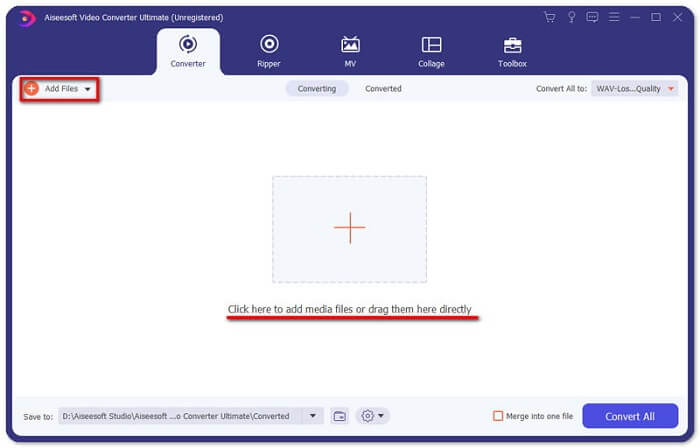
ขั้นตอนที่ 2: หลังจากอัปโหลดโปรดคลิกที่ไฟล์ ตัด ไอคอน. ไอคอนดูเหมือนกรรไกร และอยู่ถัดจากภาพสแนปชอตของวิดีโอของคุณ
ขั้นตอนที่ 3: ในการตัดส่วนที่ไม่ต้องการออกเพียงแค่ลากปัตตาเลี่ยนบนแถบความคืบหน้า คุณยังสามารถป้อนเวลาเริ่มต้นและเวลาสิ้นสุดลงในช่องระยะเวลาด้านล่างได้โดยตรง หลังจากตัดแต่งแล้วให้คลิก บันทึก เพื่อบันทึกการเปลี่ยนแปลงทั้งหมด
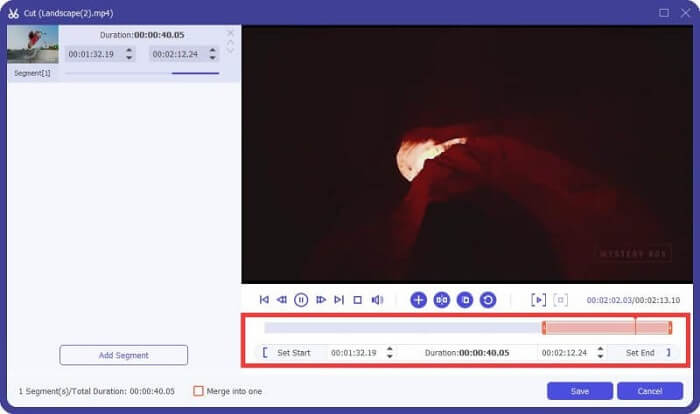
ขั้นตอนที่ 4: กลับไปที่อินเทอร์เฟซหลัก คลิก แปลงทั้งหมด เพื่อส่งออกวิดีโอที่ตัดแต่งไปยังคอมพิวเตอร์ของคุณ หากคุณมีคลิปวิดีโอหลายคลิปที่ต้องรวมเป็นคลิปเดียวให้ทำเครื่องหมายที่ช่องข้างหน้าไฟล์ รวมเป็นไฟล์เดียว ตัวเลือก
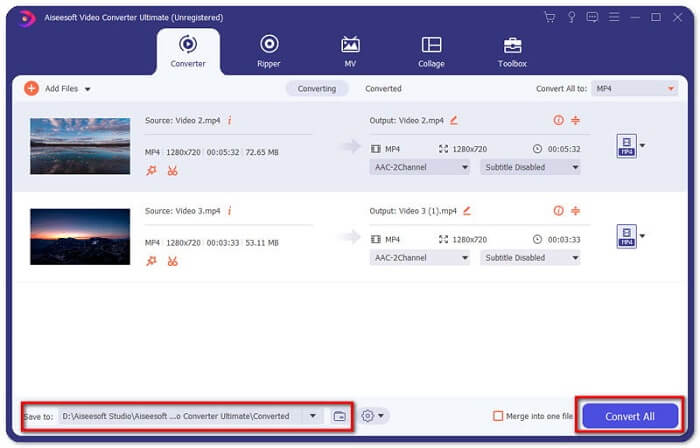
หลังจากตัดแต่งวิดีโอ GoPro ดั้งเดิมแล้วคุณสามารถแบ่งปันช่วงเวลาสำคัญของคุณกับผู้อื่นได้อย่างง่ายดาย แต่ถ้าคุณใช้ WhatsApp คุณอาจต้องทำเช่นนั้น บีบอัดวิดีโอที่ถูกตัด ก่อนที่จะอัปโหลดเนื่องจากขนาดวิดีโอสูงสุดสำหรับการอัปโหลด
ส่วนที่ 3 คำถามที่พบบ่อยเกี่ยวกับการบีบอัดวิดีโอ GoPro
ทำไมวิดีโอ GoPro จึงมีขนาดใหญ่?
นั่นเป็นเพราะคุณกำลังถ่ายทำที่ 60FPS ใน 1080p หรือแม้แต่ 4K ตัวอย่างเช่นวิดีโอ 60FPS ความละเอียด 4K 1 นาทีจะใช้หน่วยความจำประมาณ 600MB
ทำไมวิดีโอ GoPro ของฉันถึงแตก
ที่เรียกว่า การเขียนบท. เมื่อคุณถ่ายวิดีโอกล้องของคุณอาจแบ่งส่วนเป็นไฟล์ใหม่โดยอัตโนมัติหากมีขนาดถึงขนาดที่กำหนด
รูปแบบวิดีโอของ GoPro คืออะไร?
รูปแบบเริ่มต้นสำหรับวิดีโอ GoPro คือประเภทไฟล์ MP4 ซึ่งหมายความว่าคุณสามารถเล่นได้บนอุปกรณ์และเครื่องเล่นเกือบทั้งหมด
สรุป
คุณรู้แล้วตอนนี้ วิธีบีบอัดวิดีโอ GoPro ทั้งบน Mac และ Windows หากคุณไม่จำเป็นต้องอัปโหลดไปยังแพลตฟอร์มที่มีข้อ จำกัด ที่เข้มงวดคุณสามารถใช้ FVC Free Video Compressor เพื่อปรับขนาดวิดีโอ GoPro หากต้องการตัดแต่งวิดีโอคุณสามารถลอง Video Converter Ultimate



 Video Converter Ultimate
Video Converter Ultimate บันทึกหน้าจอ
บันทึกหน้าจอ



